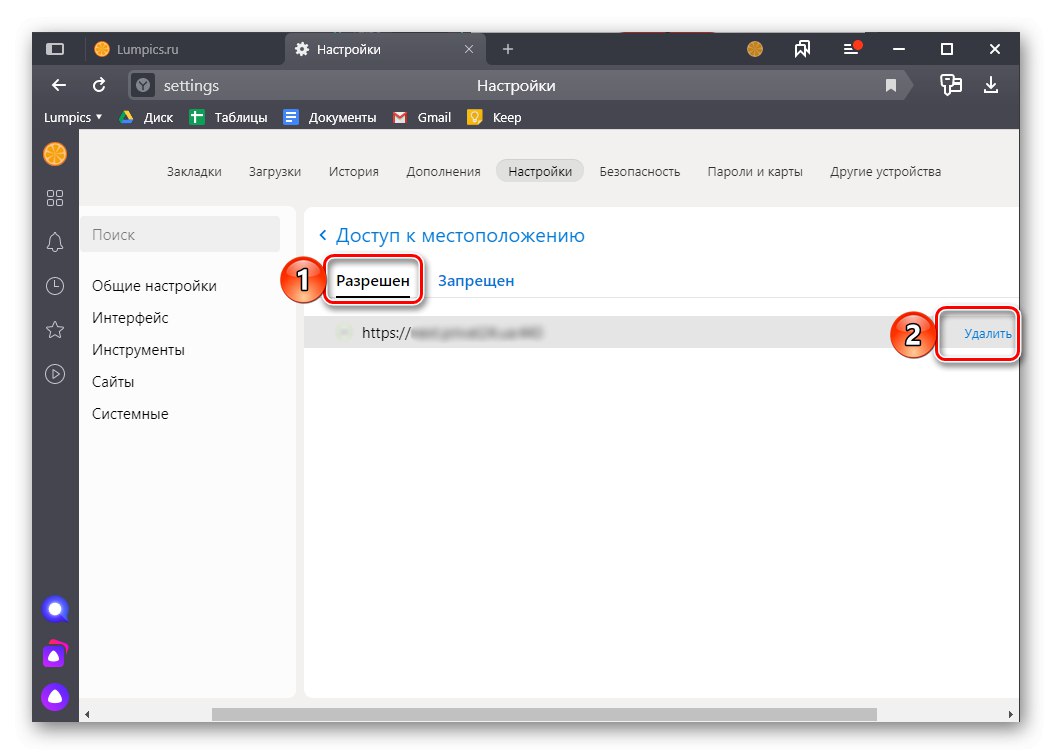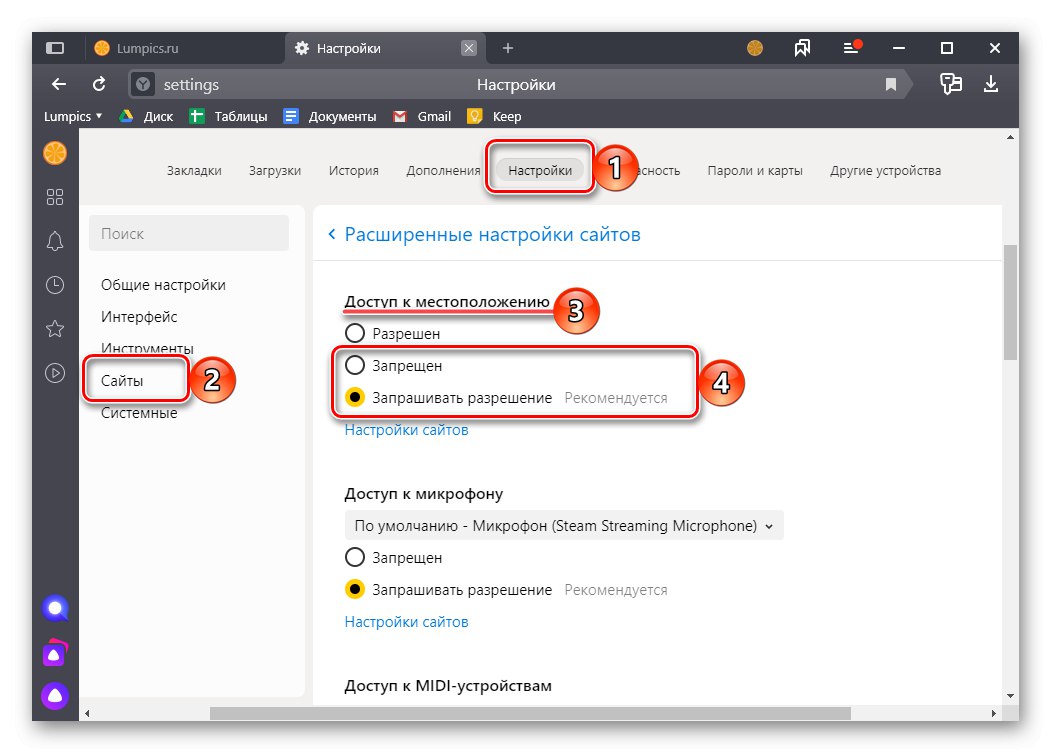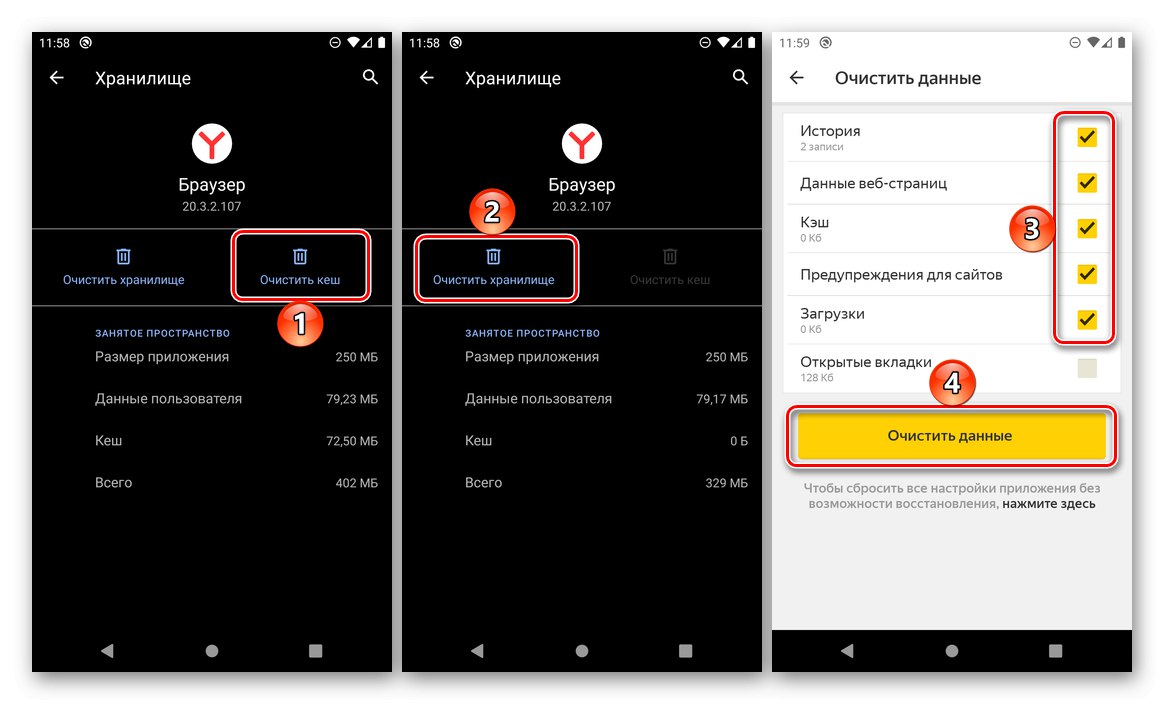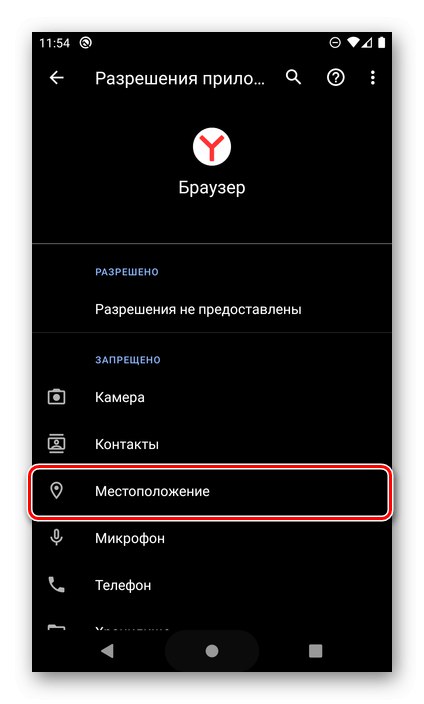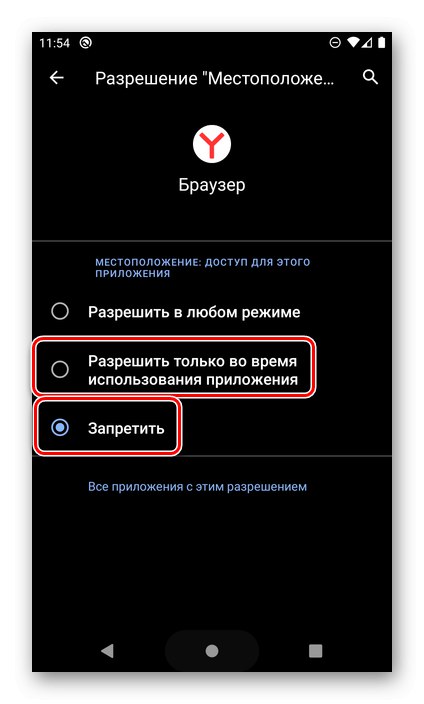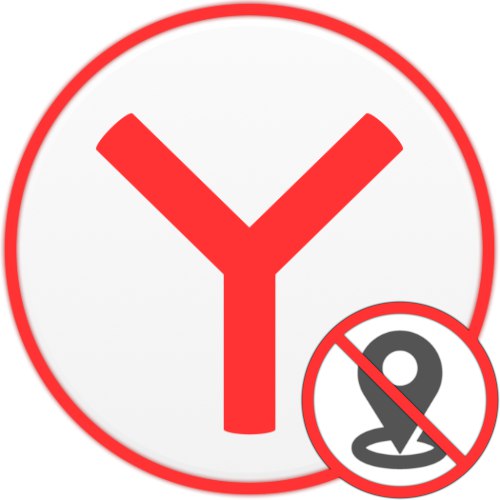
Možnosť 1: Počítač
Funkcia určovania polohy implementovaná v systéme Windows Yandex.Browser pre PC ju môžete zakázať pre jednotlivé webové stránky alebo pre všetky naraz.
Metóda 1: Pre jednotlivé stránky
Najjednoduchší spôsob riešenia problému je, keď prvýkrát navštívite web, ktorý požaduje prístup k určeniu polohy. Stačí kliknúť na tlačidlo „Blokovať“ v okne s príslušnou otázkou.
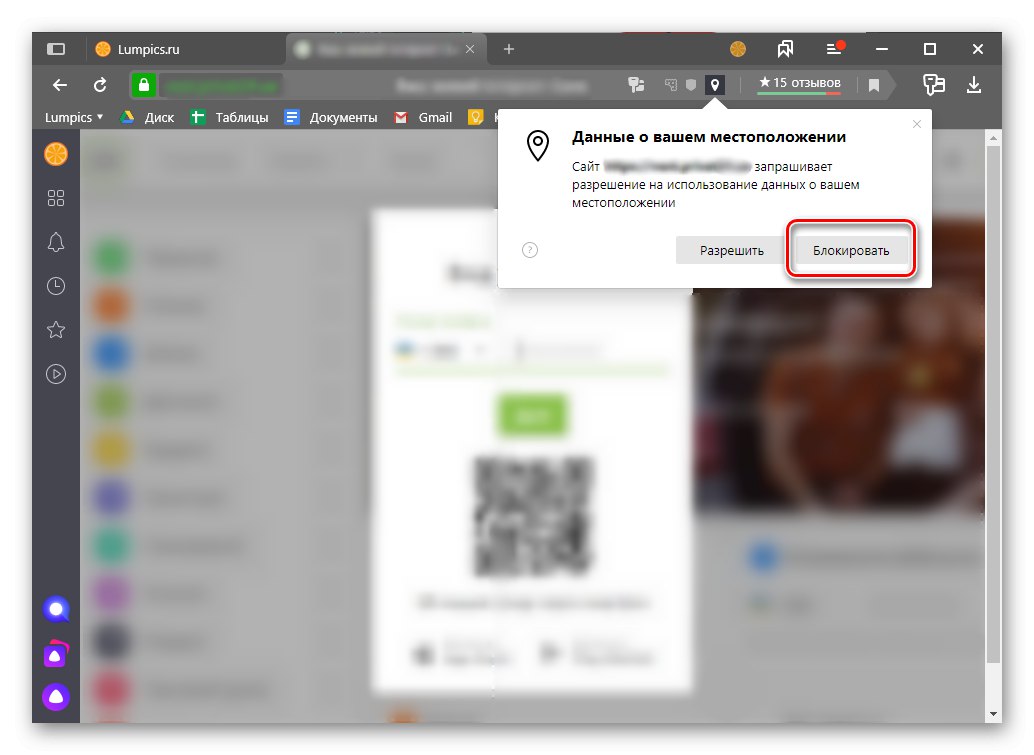
Ak sa podobné upozornenie nezobrazí, znamená to, že predtým bol webovému prostriedku už poskytnutý prístup k geolokácii alebo bola pre webový prehliadač ako celok zakázaná možnosť požadovať také. Prístup k týmto údajom môžete odmietnuť v nastaveniach služby Yandex.
- V hlavnej ponuke programu choďte na jeho "Nastavenie".
- Ďalej na bočnom paneli kliknite na kartu „Weby“.
- Posuňte sa nadol po tomto bloku a kliknite na odkaz „Pokročilé nastavenia stránok“.
- Nájdite blok Prístup k polohe a postupujte podľa odkazu v ňom „Nastavenia stránok“.
- Na karte „Povoliť“ vyhľadajte adresu stránok, pre ktoré chcete odmietnuť prístup k miestu. Podržte kurzor nad ním a kliknite na jedinú dostupnú možnosť - „Odstrániť“... Ak je to potrebné, zopakujte rovnaký krok s ostatnými stránkami.
![V prehliadači Yandex na PC odstráňte povolený prístup k miestu webu]()
Po dokončení nastavení sa vráťte späť na webový zdroj, ktorému nechcete poskytnúť prístup k umiestneniu. Tentokrát sa určite objaví upozornenie so žiadosťou a v ňom budete musieť kliknúť „Blokovať“.
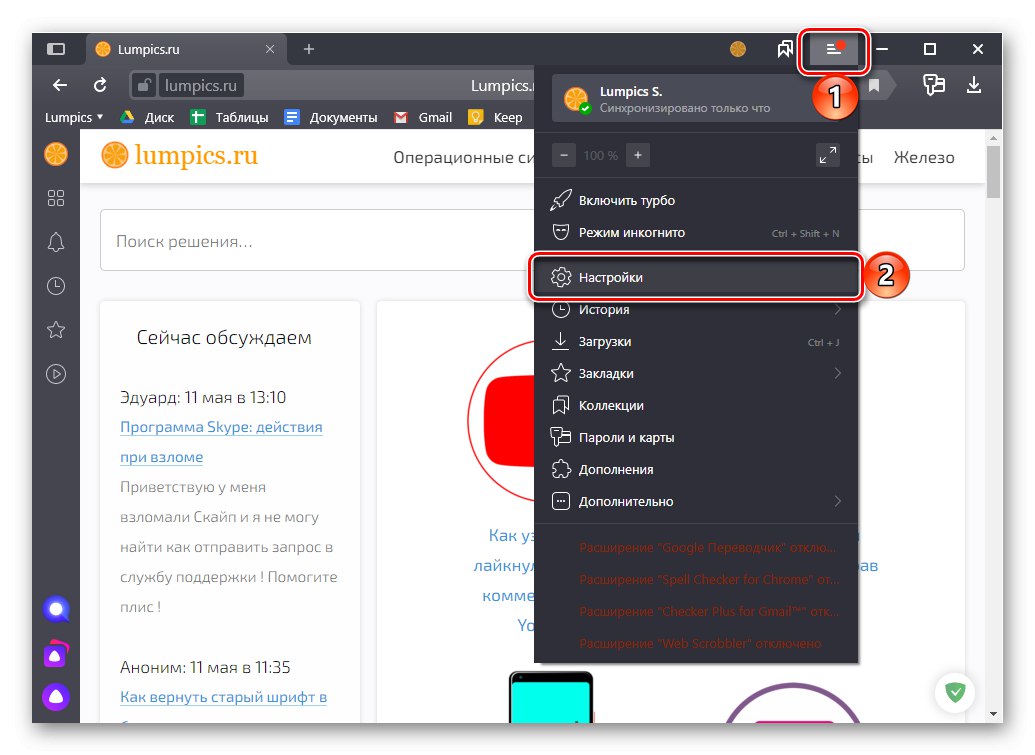
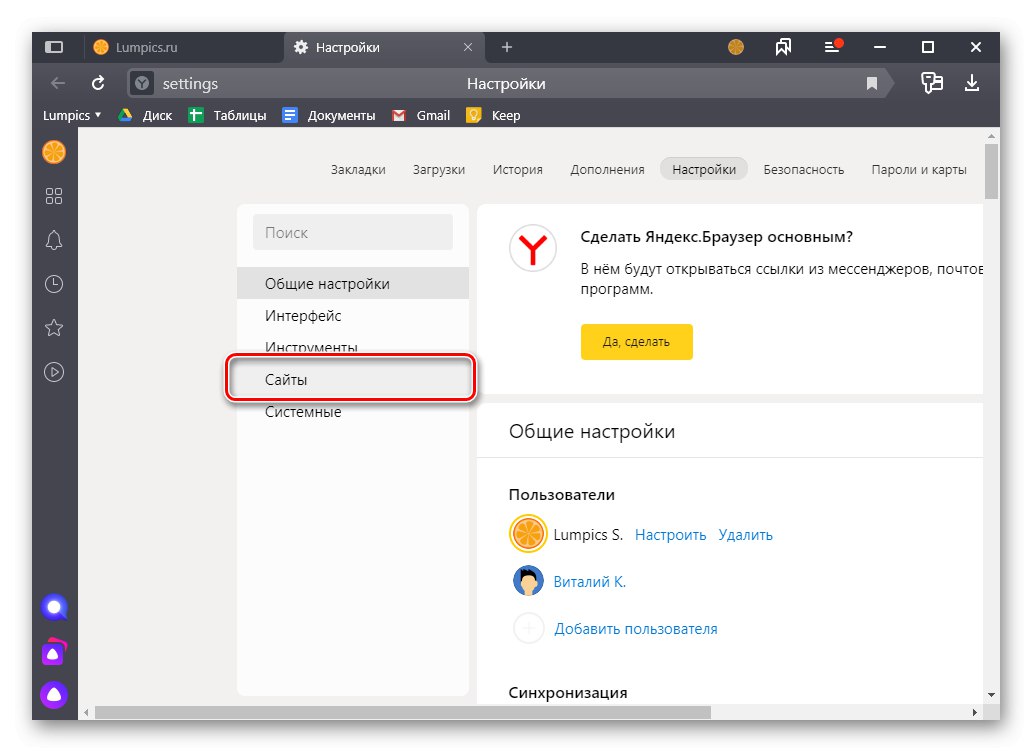
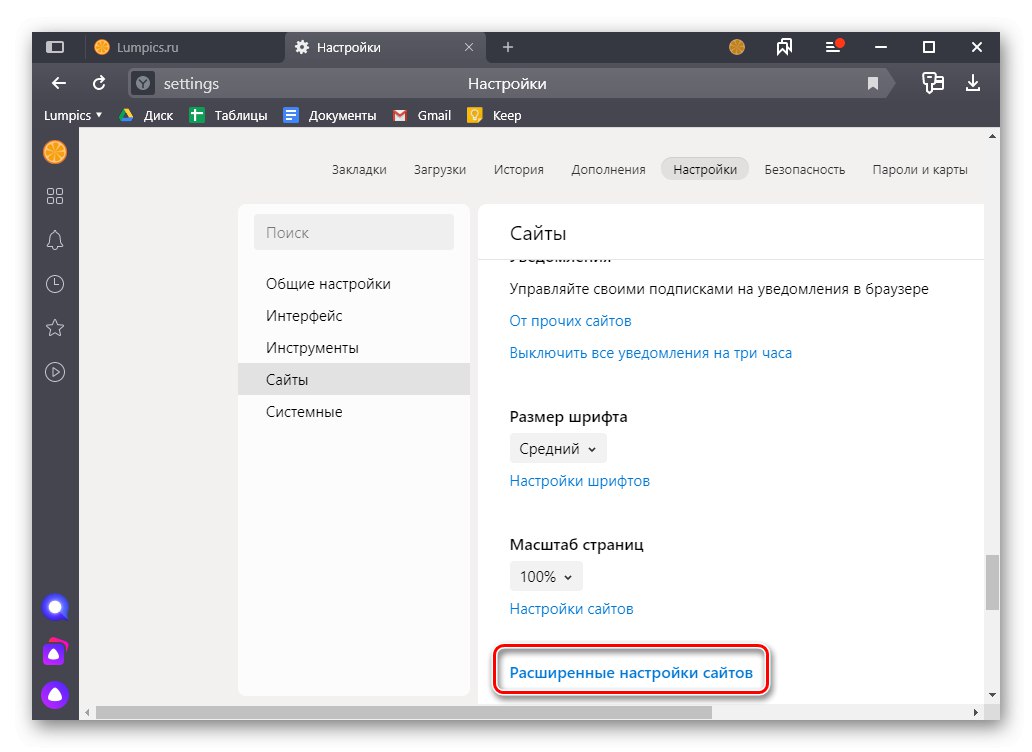
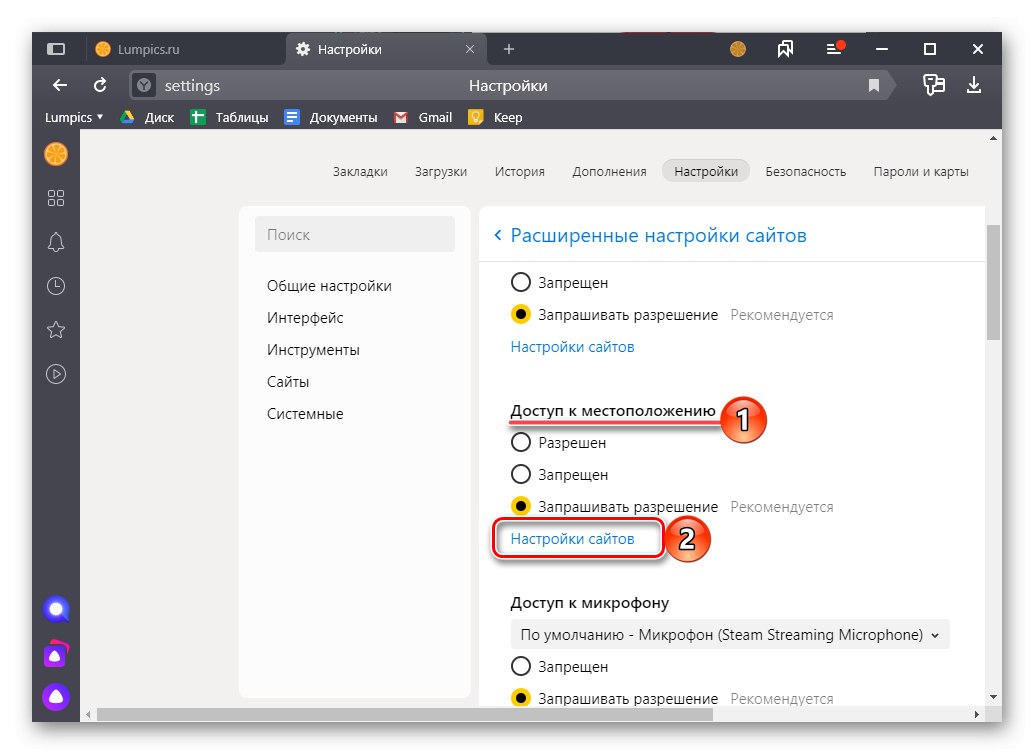
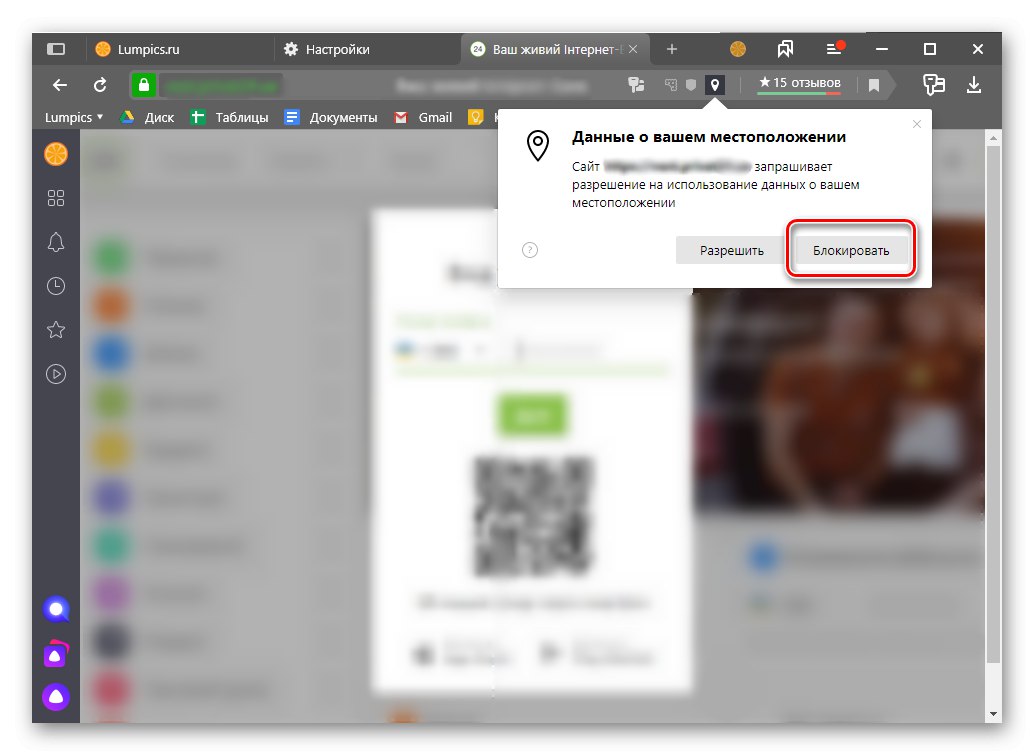
Ak sa vrátite do sekcie nastavení Prehliadača Yandex, ku ktorej sme sa dostali na začiatku aktuálneho odseku (č. 5) tejto časti článku, a prejdite na kartu „Zakázané“, uvidíte v ňom pridanú adresu. Sem sa dostanú aj ďalšie webové stránky, ktorým zablokujete prístup k geolokačným údajom.
Prečítajte si tiež: Ako vypnúť upozornenia v prehliadači Yandex
Metóda 2: Pre všetky stránky
Z predchádzajúcej časti článku môžete pochopiť, ako zablokovať prístup k polohe pre všetky stránky navštívené prostredníctvom prehliadača Yandex. A napriek tomu existuje v tomto postupe niekoľko odtieňov, ktoré si zaslúžia pozornosť.
- Opakujte kroky z položiek 1-3 predchádzajúcej metódy.
- Ďalej v bloku Prístup k polohe vyberte jednu z dvoch možností:
- „Zakázané“;
- „Požiadať o povolenie“.
![Nastavenia prístupu k polohe pre webové stránky v prehliadači Yandex na PC]()
Prvý blokuje ani prístup stránky k geolokácii, ale žiadosť o ňu, teda oznámenie, sa jednoducho neobjaví a príslušné údaje sa na stránku neprenesú. Druhá vám umožňuje vyriešiť problém až potom - pri prvej návšteve si stránka vyžiada prístup a vy sami určíte „Povoliť“ jemu alebo „Blokovať“... To sme zvážili na začiatku prvej metódy.
- Rovnako ako v predchádzajúcom prípade po kliknutí na odkaz „Nastavenia stránok“ vám umožňuje zistiť, ktoré z nich majú povolený prístup k geolokačným údajom a ktoré sú odmietnuté.
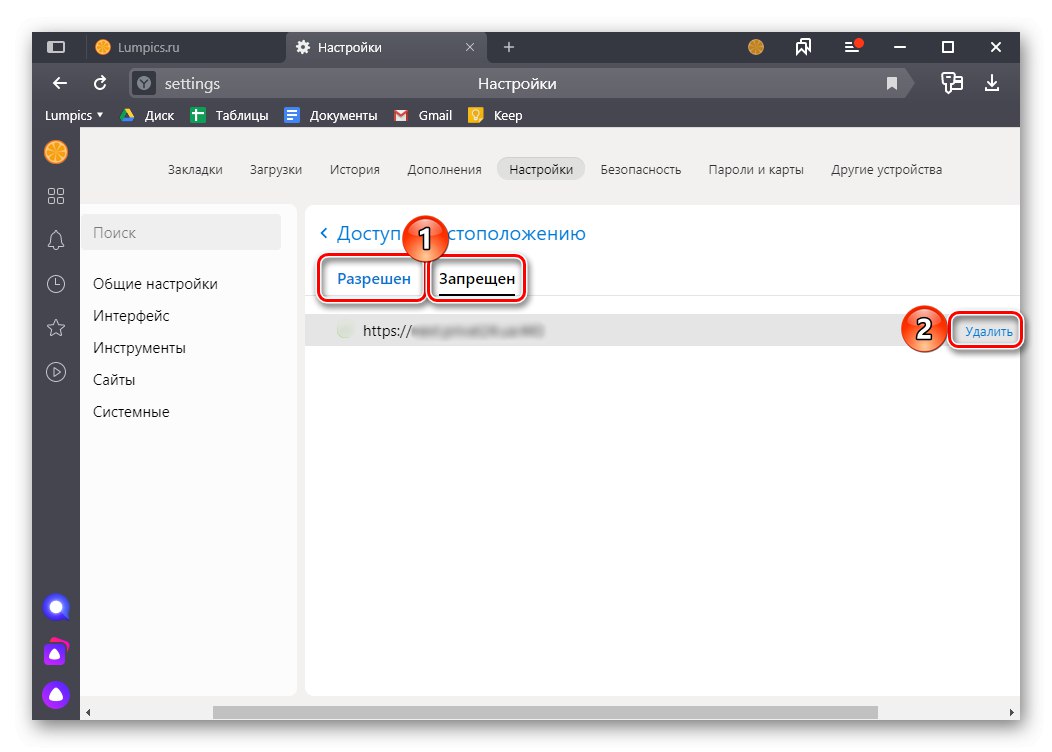
V prípade potreby môžete adresy odstrániť z prvého zoznamu aj z druhého - stačí na ne umiestniť kurzor myši a kliknúť na príslušnú položku.
Prečítajte si tiež: Ako povoliť detekciu polohy v prehliadači Yandex
Možnosť 2: Mobilné zariadenia
V prehliadači Yandex pre iPhone a Android Riešenie nášho problému sa tiež uskutočňuje dvoma spôsobmi, ale jeden z nich je spoločný pre oba mobilné operačné systémy a umožňuje vám odmietnuť prístup k geolokačným údajom pre jednotlivé stránky, a druhý je pre každý operačný systém jedinečný a obmedzuje aplikáciu ako celok.
Najskôr sa pozrime na to, ako je blokovaný prístup k polohe pre stránky, keď sú priamo navštívené, na príklade smartphonu Apple. Android to robí úplne rovnakým spôsobom.
- Spustite prehliadač Yandex a prejdite na web, pre ktorý chcete zakázať prístup k údajom o polohe.
- Počkajte, až sa zobrazí vyskakovacie okno so žiadosťou, a klepnite na tlačidlo "Neumožňujú".
- Ak sa príslušné oznámenie nezobrazí, máte buď už zamietnutý prístup k svojej geolokácii pre konkrétny web, alebo ste ho naopak poskytli skôr.
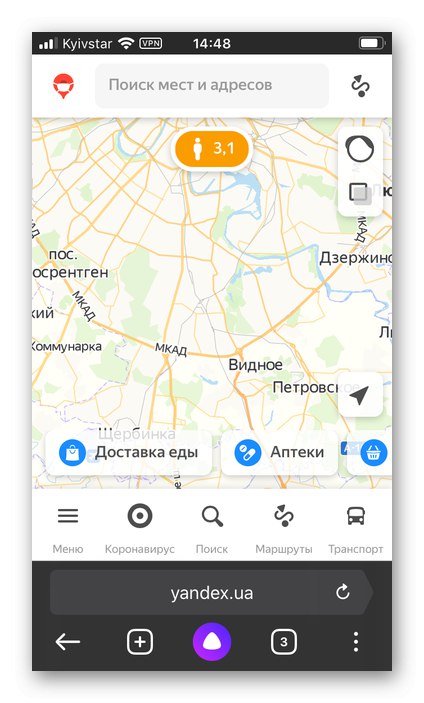
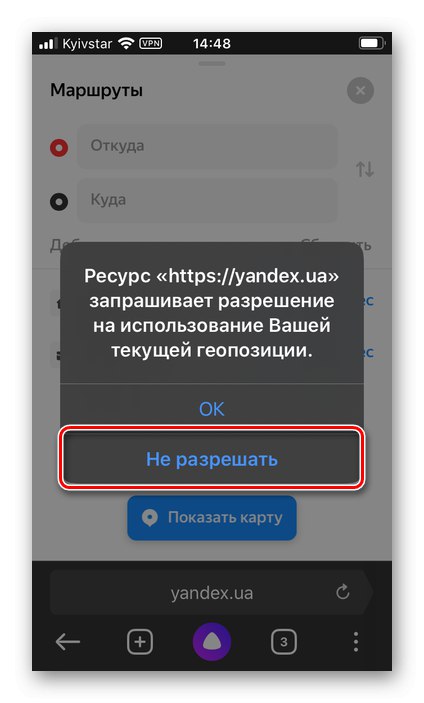
Znovuobjavenie tohto okna môžete zmeniť tak, že vymažete údaje prehľadávača, a to jedným z dvoch spôsobov:
- Menu aplikácie: "Nastavenie" — "Zmazať dáta" - výber položiek, ktoré sa majú vymazať - "Jasný".
- Nastavenia OS (iba Android): "Nastavenie" — „Aplikácie a upozornenia“ — „Zobraziť všetky aplikácie“ - Prehliadač Yandex (jednoducho sa nazýva Prehliadač) - „Úložisko a vyrovnávacia pamäť“ — "Vymazať vyrovnávaciu pamäť" — "Zmazať dáta" - vyberte požadované údaje a potvrďte svoje zámery stlačením tlačidla "Jasný".
![Vymažte vyrovnávaciu pamäť a údaje aplikácie Yandex Browser v systéme Android]()
V systéme iOS je úloha vyriešená iba úplnou preinštalovaním aplikácie, to znamená, že ju musíte najskôr odinštalovať a potom znova stiahnuť z App Store.
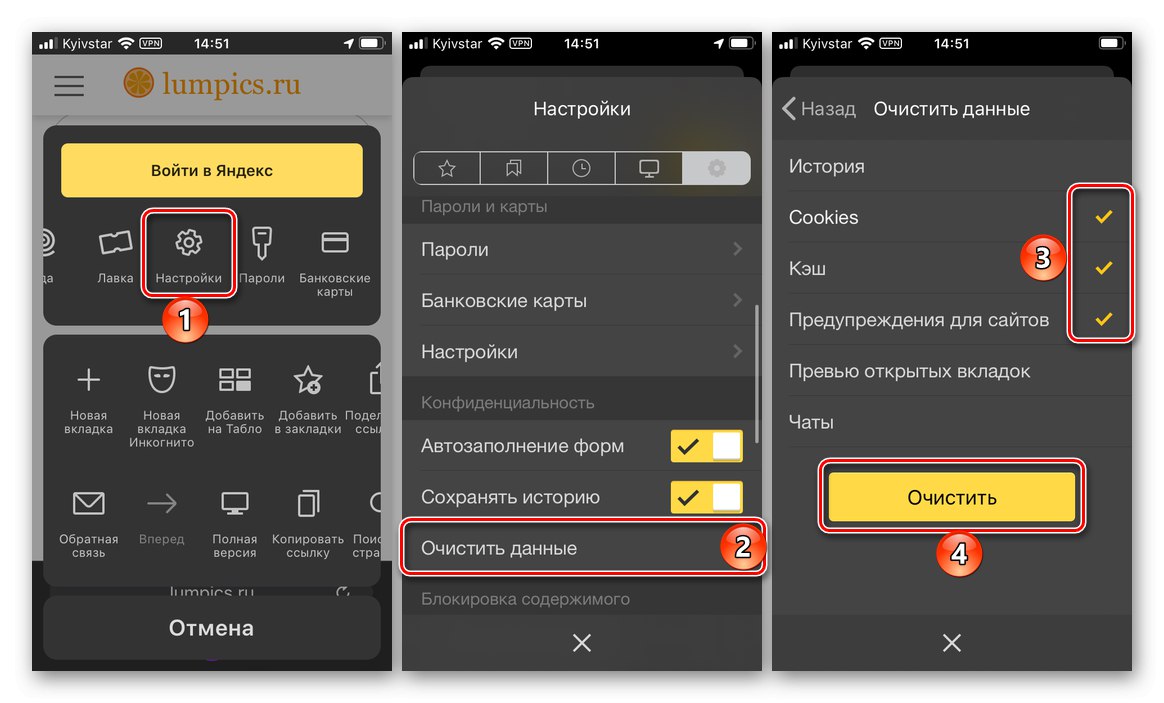
Viac informácií: Prebieha mazanie a inštalácia aplikácie na iPhone
Android
Aplikácie typicky žiadajú potrebné oprávnenie pre svoju prácu pri prvom spustení, ďalšia správa sa vykonáva v nastaveniach Androidu.
Poznámka: V nasledujúcom príklade je použitý smartphone so „čistým“ Androidom 10. V iných verziách operačného systému, ako aj v zariadeniach s chráneným krytom sa môžu názvy niektorých položiek ponuky a ich umiestnenie líšiť, nie však kriticky. Preto len hľadajte označenia, ktoré majú blízky význam a logiku.
- Objavte "Nastavenie" operačný systém a prejdite k nim do sekcie „Aplikácie a upozornenia“.
- Ďalej stlačte „Zobraziť všetky aplikácie“.
- V zozname nainštalovaného softvéru nájdite prehliadač Yandex (s najväčšou pravdepodobnosťou sa bude volať jednoducho „Prehliadač“, ale majú rozpoznateľné logo) a klepnite na toto meno.
- Klepnite na položku „Povolenia“.
- Prejdite do podsekcie „Location“.
![Otvorte povolenia polohy pre aplikáciu Prehliadač na smartfóne s Androidom]()
Ďalej vyberte požadovanú možnosť zo zoznamu dostupných možností:
- „Povoliť v ľubovoľnom režime“;
- „Povoliť iba počas používania“;
- Poprieť.
![Vyberte vhodné rozlíšenie umiestnenia Prehliadača na smartfóne s Androidom]()
Prvý bod, vzhľadom na posudzovanú tému, nám zjavne nevyhovuje. Druhá, ako ste pochopili, umožňuje prehliadaču Yandex (nie jednotlivým stránkam) prístup k miestu iba pri jeho použití. Tretí úplne zabraňuje aplikácii získať tieto údaje.
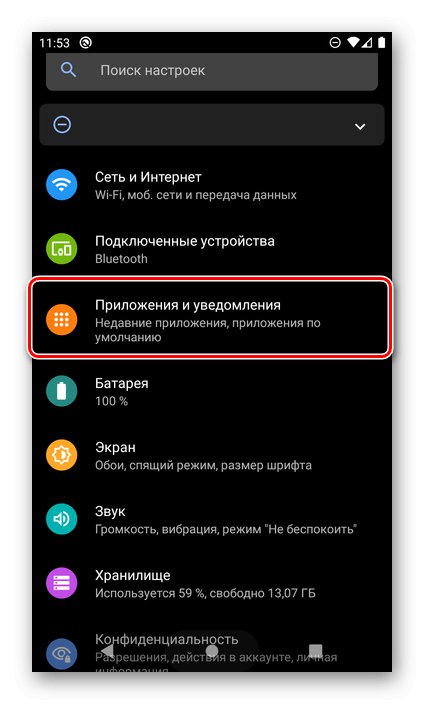
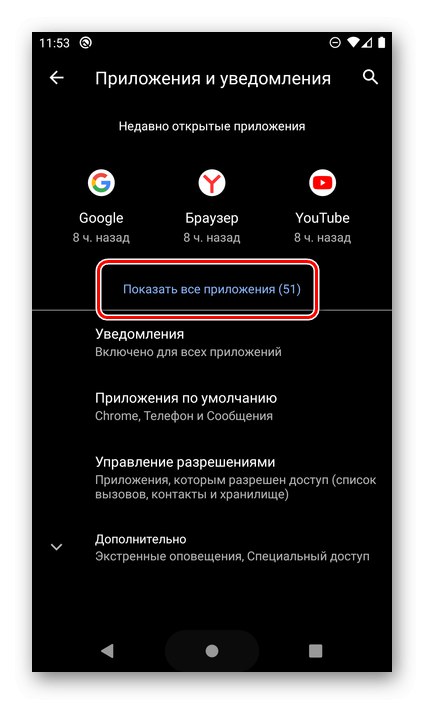
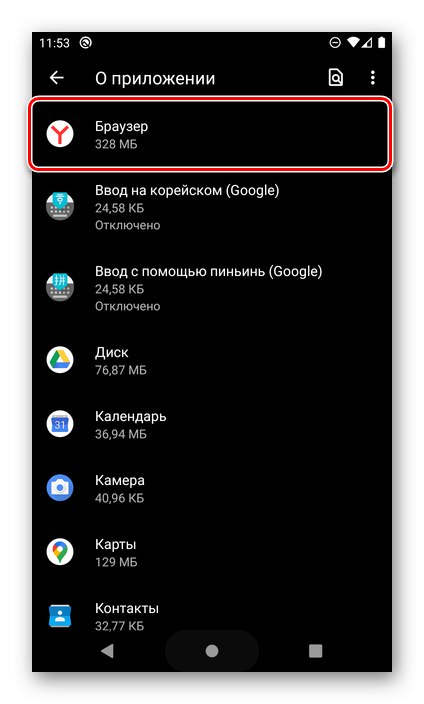
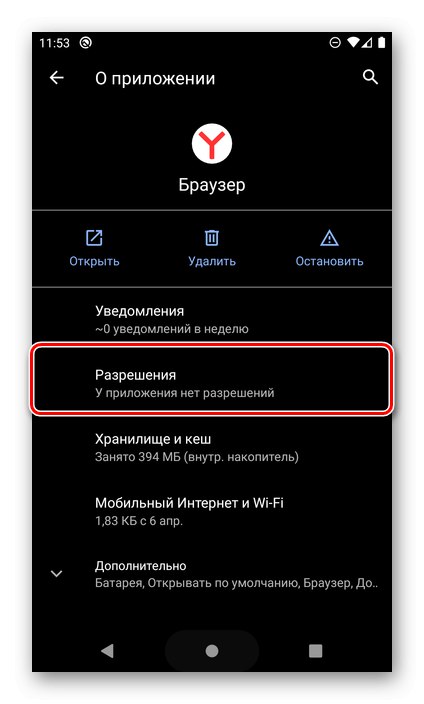
Jednotlivé stránky budú naďalej požadovať prístup k geolokácii, kým im neumožníte ich získanie, alebo ich naopak nezakážete kliknutím na príslušné tlačidlo v oznamovacom okne, o ktorom sme hovorili v odseku 2 predchádzajúcej časti článku.
iOS
Rovnako ako v prostredí Androidu, aj aplikácie v iOS si pri prvom spustení pýtajú potrebné povolenia a ich ďalšia správa sa vykonáva v nastaveniach operačného systému.
- Objavte "Nastavenie" iOS, posuňte zobrazenie nadol, nájdite medzi nainštalovanými aplikáciami prehliadač Yandex (nazývaný Yandex) a klepnite naň.
- Ďalej prejdite na prvý pododdiel - „Geopozícia“.
- Vyberte preferovanú možnosť:
- „Nikdy“;
- „Opýtať sa nabudúce“;
- „Pri používaní aplikácie“.
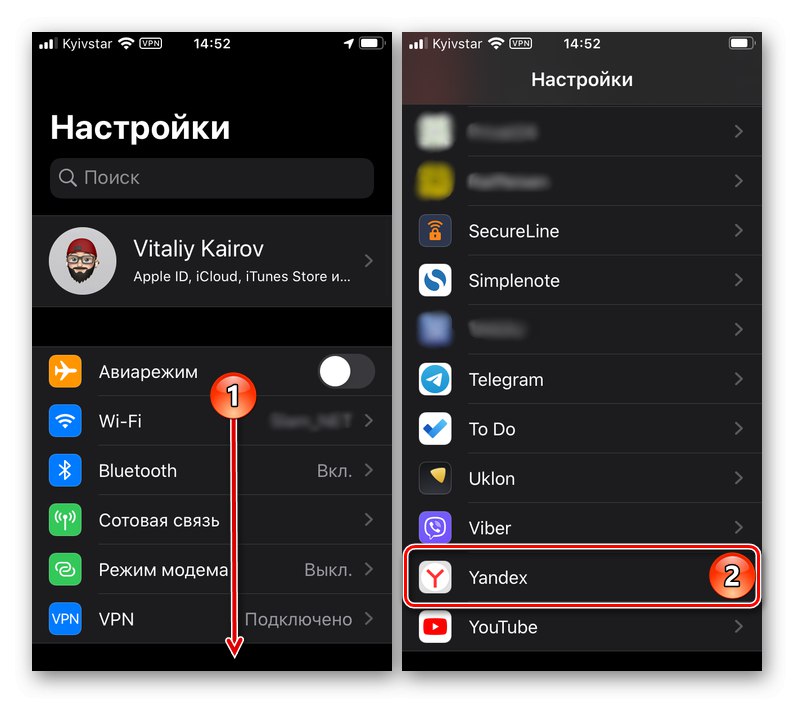
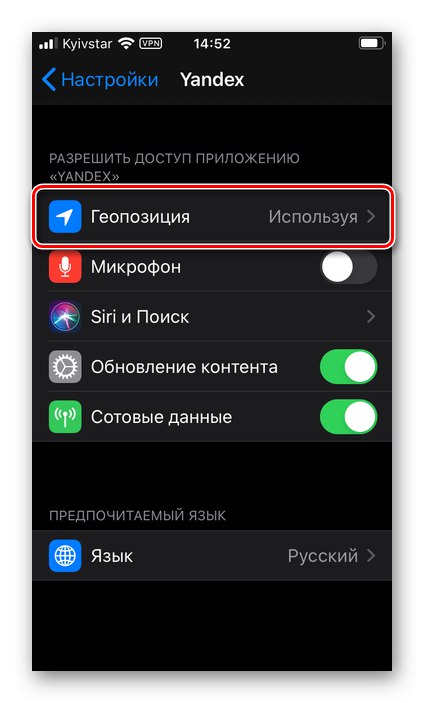
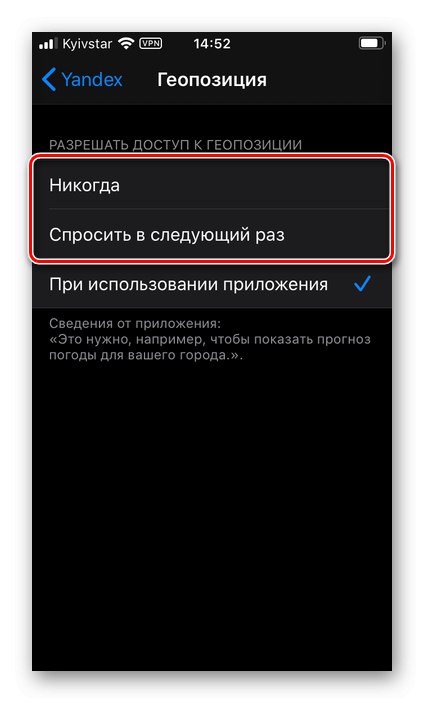
Prvý úplne zakáže prehliadaču Yandex prístup k geolokačným údajom. Druhá vám umožní identifikovať ju pri ďalšom použití. Tretí - umožní vám prijímať informácie iba pri používaní aplikácie.